
حل مشکلات بازی Dota 2 کرش کردن و Stopped Working
Dota 2 که درحال حاضر یکی از بهترین و معروف بازی های MOBA که به معنای صحنه نبرد آنلاین چند نفره یا multiplayer online battle arena است که در پلفترم PC عرضه شده است. این بازی بدون شک یک رقیب بسیار قوی بازی League of Legends یا LOL است! با این حال هنوز هم افرادی هستند که نمی توانند Dota 2 را روی سیستم خود اجرا کنند و با ارور های مختلفی مانند کرش مردن یا Stopped Working روبرو می شوند.
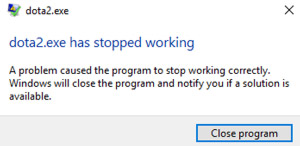
ما در این مقاله سعی کردیم ارور هایی که برای بیشتر کاربران مشابه است را جمعآوری کنیم و راه ها حل این مشکلات را به راحتی برای شما عزیزان توضیح دهیم.
حل مشکل بیرون پریدن از بازی Dota 2
اگر شما بازی Dota 2 را اجرا می کنید و در بین بازی کرش می کند و یا در حین بازی ، بازی گیر می کند یا هنگ می شود و یا حتی بدون اجرا شدن ارور کرش کردن را می دهد ، در این بخش می توانید این مشکلات مربوط به بازی Dota 2 را حل کنید.
روش هایی که گفته می شود ممکن است به راحتی مشکل شما را حل کنند و به راحتی قابل انجام باشند ، اما بعضی ها هم همانطور ممکن است سخت باشند و مشکل شما را حل نکنند. در هر صورت ، ما برای شما راه حل هایی آماده کرده ایم که به راحتی توسط کسانی که Dota 2 بازی می کنند قابل انجام است.
۱) ست کردن Affinity از طریق Task Manager
گاهی اوقات این مشکل در پردازنده های چند هسته ای یا ۴ هسته ای بوجود می آید ، اما بازی بصورت بهینه شده تنها بر روی یک یا دو هسته اجرا می شود و ۲ هسته ی دیگر بی کار هستند و پردازشی ندارند. باید بگوییم که با اینکار شما عملکرد سیستم خود را کاهش نمی دهید بلکه ترفندی برای حل مشکل بوجود آمده در بازی Dota 2 ایجاد کرده اید. شما می توانید با استفاده از Task Manager این عملیات را انجام دهید.
- ۱- ابتدا وارد Steam | استیم شوید.
- ۲- در استیم از منوی بالایی روی Library کلیک کرده و بازی Dota 2 را اجرا کنید.
- ۳- بعد از اینکه بازی اجرا شد حالا به صفحه دسکتاپ ویندوز مراجعه کنید.
- ۴- کلید های [Ctrl + Shift + Esc] را با یکدیگر فشرده تا وارد Task Manager شوید.
- ۵- حالا در پنجره باز شده روی “More Details” کلیک کنید تا همه پردازش ها نمایش داده شوند.
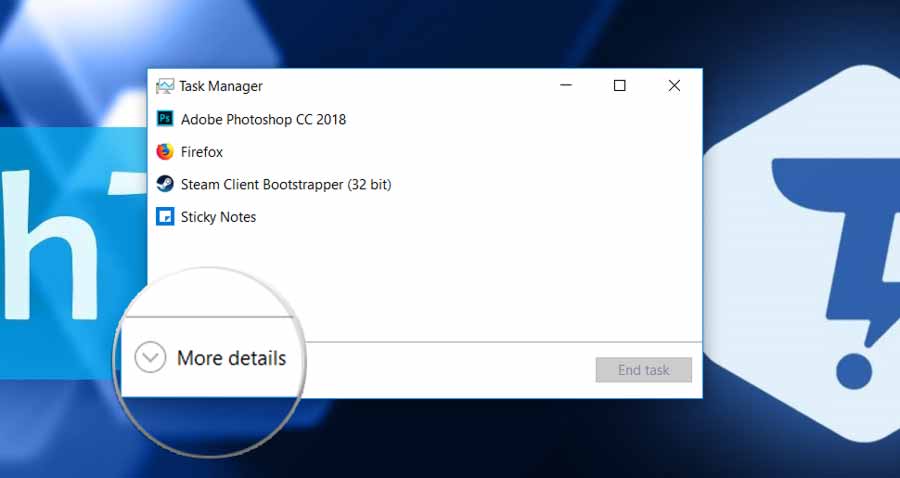
- ۶- از تب ها وارد تب “Details” شوید و به دنبال Dota2.exe بگردید.
- ۷- روی آن “راست کلیک” کرده و گزینه ی “Set affinity” را انتخاب کنید.
- ۸- حالا با زدن تیک اول یعنی “All Processors” همه پردازنده ها را برای بازی Dota ۲ انتخاب کنید. همچنین اگر پردازنده ۸ هسته ای دارید ، می توانید تنها ۴ هسته اول را انتخاب کنید.
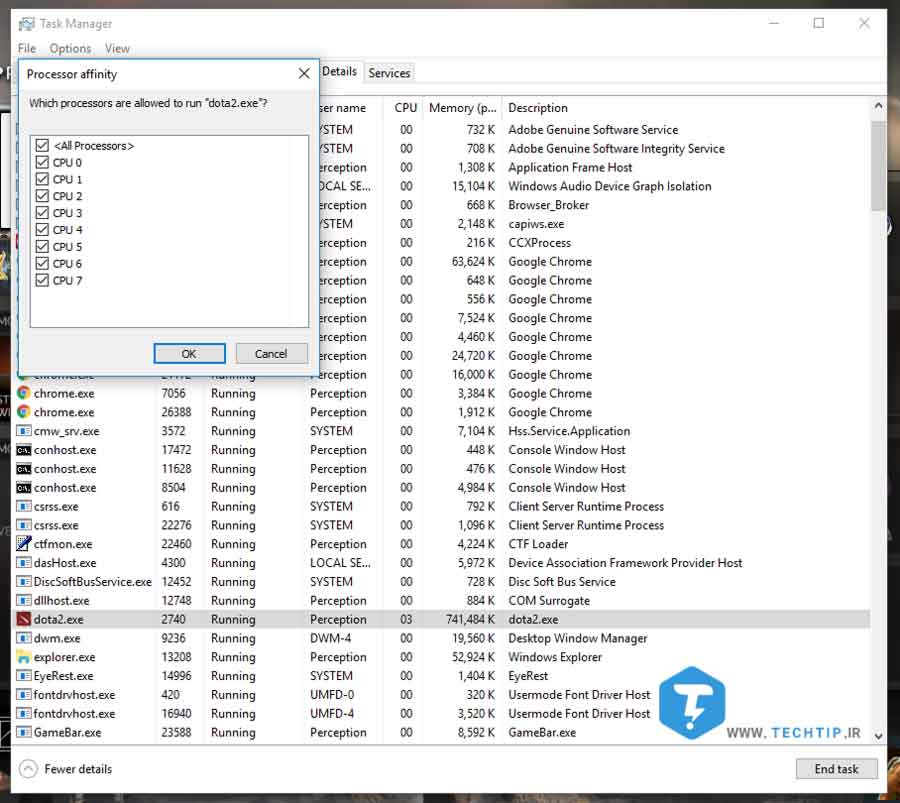
۹- در نهایت OK را بزنید تا تنظیمات شما ذخیره شود. بازی را خارج کرده و دوباره وارد شوید.
۲) حذف Visual C++ از سیستم و نصب جدید ترین نسخه
این روش که یکی از روش های ناشناخته به نظر می رسد و کمتر کسی آن را میداند ، می تواند مشکل کرش کردن بازی Dota 2 را برای شما حل کند تا بتوانید وارد بازی شوید. این روش برای کاربرانی که می خواهند از دست کرش کردن های بیهوده بازی خلاص شوند بسیار کاربردی است و حتما پیشنهاد می شود آن را به درستی انجام دهند.
- ۱- وارد کنترل پنل | Control Panel شوید.
- ۲- در پنجره کنترل پنل ، روی View By کلیک کرده و Category را انتخاب کنید. در پایین سمت چپ روی Uninstall a Program کلیک کنید.
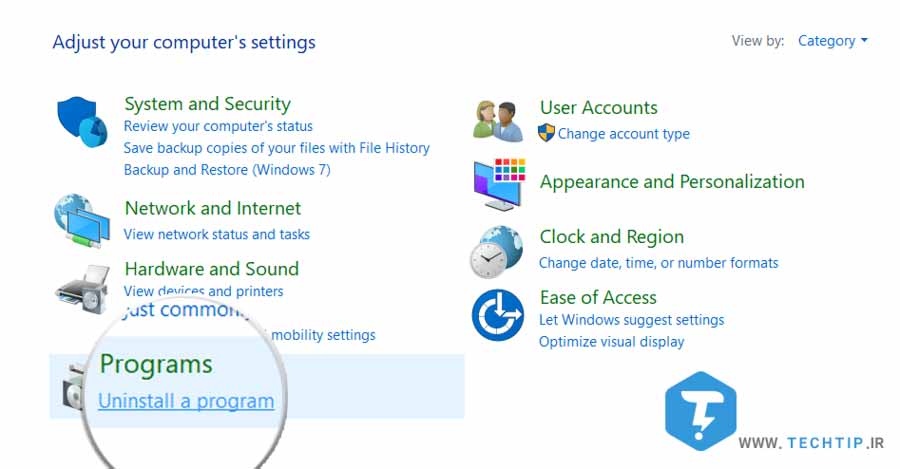
۳- اگر از ویندوز ۱۰ استفاده می کنید کافیست با زدن [Windows + I] وارد تنظیمات شده و به بخش Apps بروید ، خواهید دید که برنامه ها لیست می شوند.
۴- حالا در لیست برنامه به دنبال “Microsoft Visual C++” بگردید و نسخه های نصب شده را حذف کنید.
۵- بعد از اینکه همه ی نسخه ها را حذف کردید حالا باید توسط این لینک اقدام به نصب کردن Visual C++ و نسخه همخوان با سیستم خود یعنی ۳۲ بیت یا ۶۴ بیت کنید.
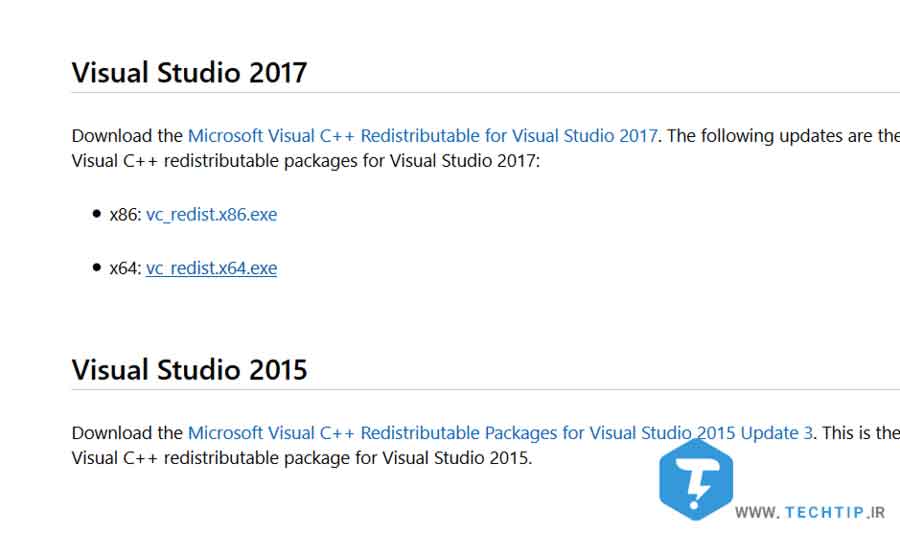
۶- به مسیر فایل دانلود شده رفته و آن را نصب کنید. این عمل را برای تمام نسخه هایی که حذف کرده اید انجام دهید و در نهایت بازی Dota 2 را تست کنید.
۳) کلید های میانبر را ریست کنید
اینکه بخواهید کلید های میانبر یا Hotkey هایی را که قبلا برای خود شخصی سازی کرده و حالا آن ها را به حالت پیشفرض برگردانید یا ریست کنید ممکن است سخت باشد اما مجبور هستید! مخصوصا زمانی که شما روش های بالا را تست کرده اید و جوابی نگرفته اید.
۱- وارد استیم شده و بازی Dota 2 را از قسمت Library یا لیست بازی های خود اجرا کنید.
۲- داخل بازی ، آیکون چرخ دنده در بالا سمت چپ را کلیک کرده تا وارد تنظیمات شوید.
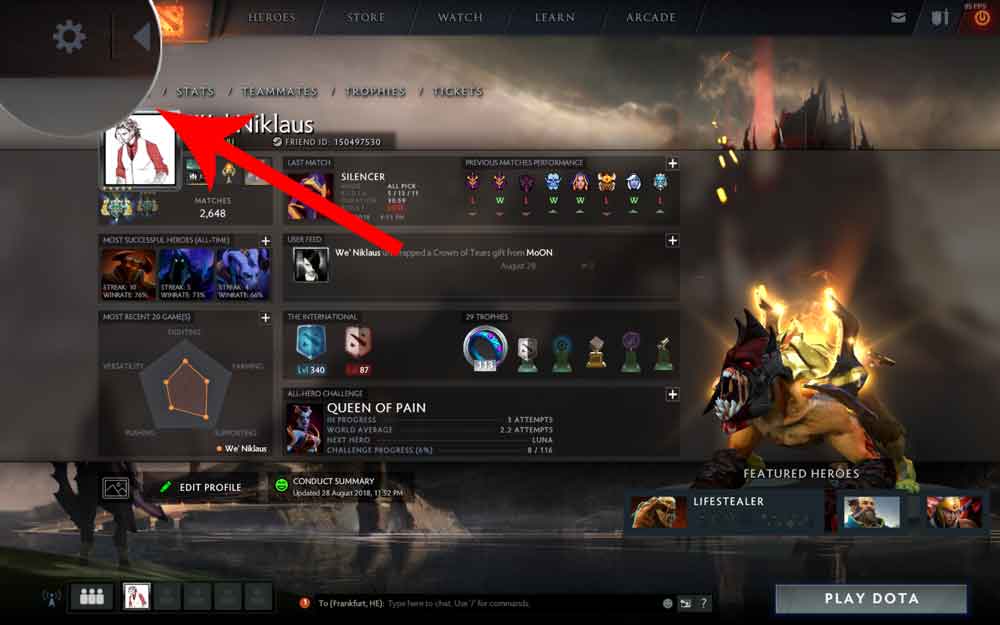
۳- در تنظیمات به تب Hotkeys رفته و گزینه ی Reset Hotkeys را انتخاب کنید تا کلید های میانبر ریست شوند.
۴- در نهایت بازی را یکبار ببندید و دوباره وارد شوید.
۴) بروزرسانی بایوس ویندوز BIOS
بله درست است ! قدیمی بودن نسخه ی بایوس باعث می شود تا کرش کردن های بی دلیل در بازی افزایش یابد و یکی از دلایل کرش کردن باشد. دانلود نسخه جدید بایوس ، برخی تنظیمات بهینهسازی سیستم و مدیریت بر روی سختافزار سیستم ایجاد می شود. تنظیمات دیگر مانند بهینهسازی برای اجرا بازی ها هم در نظر گرفته شده است. کسانی که تابحال بایوس خود را بروز و آپدیت نکرده اند ، شاید با خود بگویید آپدیت کردن بایوس سخت باشد اما سادهتر از آن چیزی است که حتی فکرش را می کنید.
۱- ابتدا باید نسخه ی نصب شده بایوس سیستم روی سیستم خود را مشاهده کنید. بدین منظور با نوشتن عبارت “msinfo” در قسمت جستجوی ویندوز می توانید نسخه ی بایوس را مشاهده کنید.
۲- حالا از لیست به دنبال “BIOS version” بگردید که در زیر Processor قرار دارد. نسخه و نام بایوس را کپی کرده و روی کاغذ آن را برای خود بنویسید.
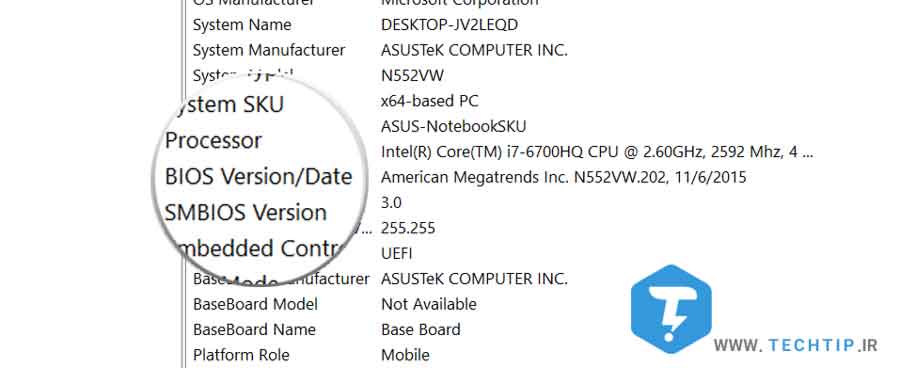
۳- برای نصب و آپدیت بایوس می توانید به این مقاله مراجعه کنید : چگونه نسخه ی بایوس سیستم را پیدا کرده و آپدیت کنیم
۵) ساخت اکانت و حساب کاربردی جدید در ویندوز
گاهی اوقات با وجود اکانت های مشکل دار باعث می شود تا بازی را به دلیل نداشتن مجوز ها یا دسترسی های درست و نداشتن مالکیت ، به درستی اجرا نکنند و اجرای بازی دچار مشکل شود. کاربرانی که در بازی Dota 2 کرش های پشت سرهم و متوالی دارند ، یک اکانت جدید بسازند تا بررسی کنند مشکلشان حل شده است یا نه. بدین منظور برای حل مشکل کرش کردن بازی Dota 2 و ساخت اکانت جدید در ویندوز مراحل زیر را طی کنید :
در ویندوز ۱۰ :
۱- وارد تنظیمات ویندوز شده با زدن کلید های [Windows + I] یا نوشتن عبارت Settings در قسمت جستجو این امر امکانپذیر است.
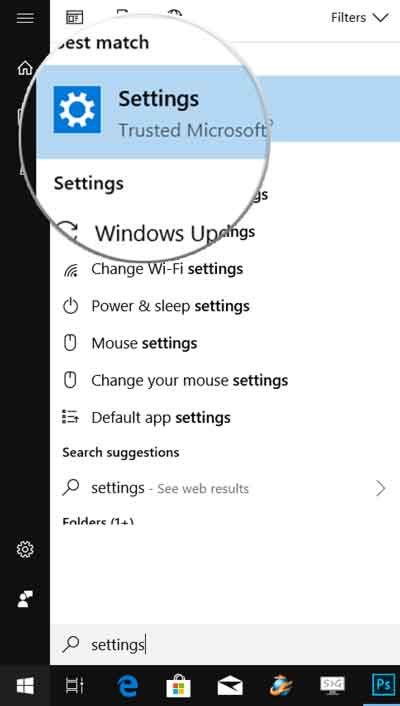
۲- از پنجره تنظیمات وارد بخش Accounts شوید.
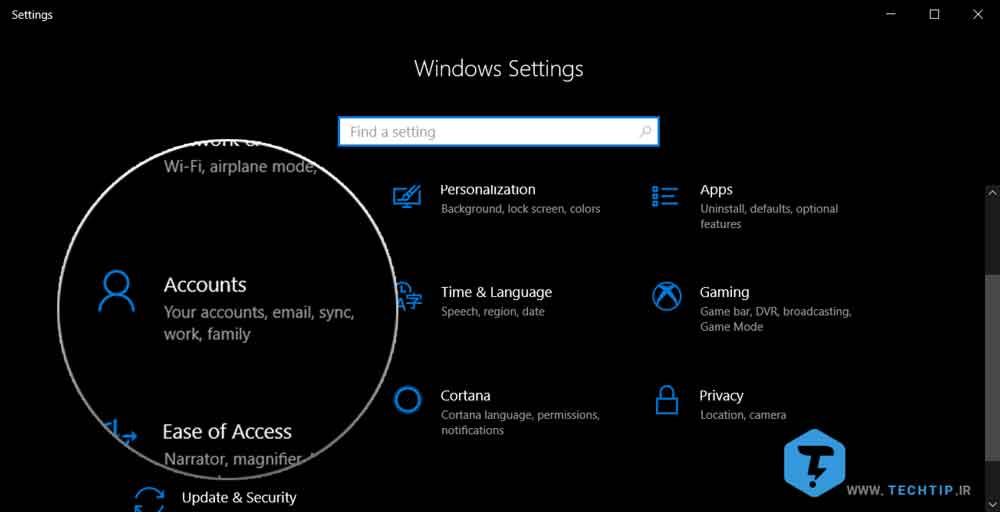
۳- در این قسمت از منوی سمت چپ حالا روی “Family & other people” کلیک کنید و “Add someone else to this PC” را انتخاب کنید.
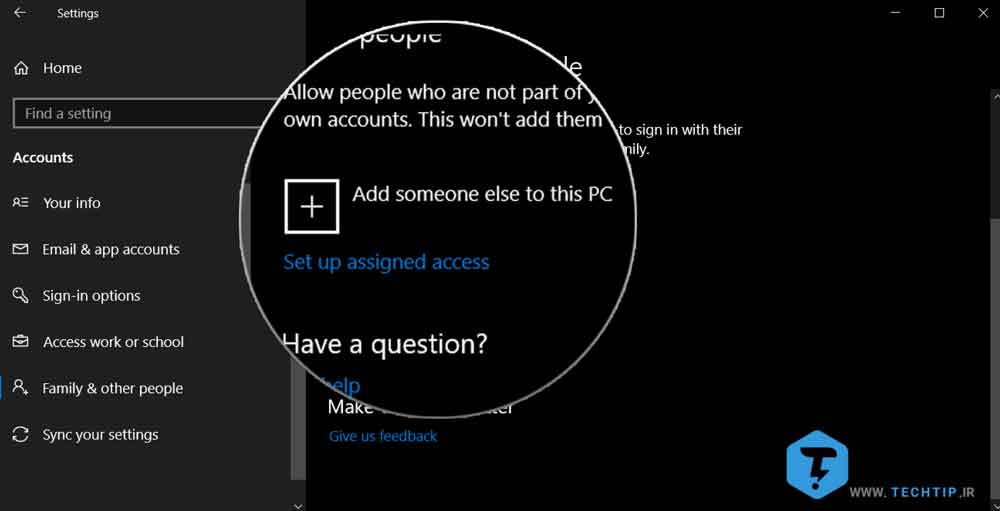
۴- برای اضافه کردن کاربر خارج از اکانت مایکروسافت در پنجره باز شده ابتدا “I don’t have this person’s sign-in information” را انتخاب کرده و بعد روی “Add a user without a Microsoft account” کلیک کنید. حالا شما می توانید یک حساب محلی یا لوکال برای ویندوز خود بسازید.
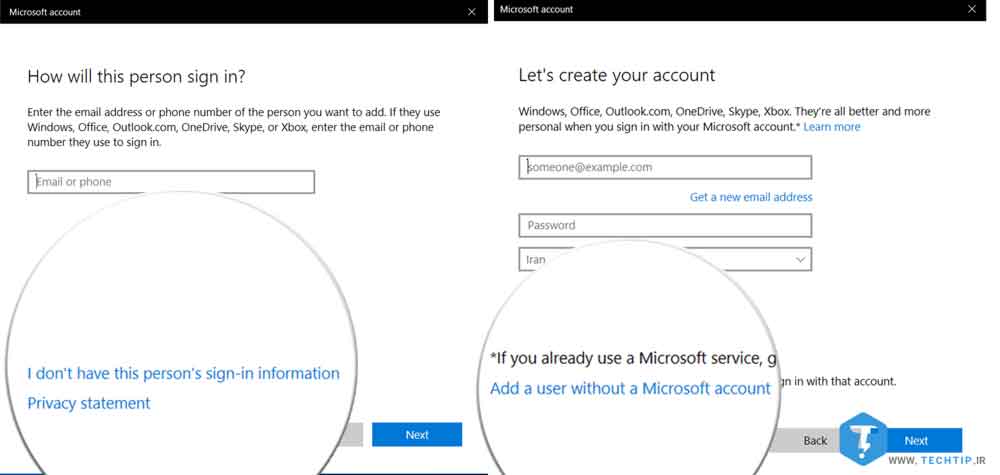
۵- در قسمت Username نام کاربر را وارد کرده و ۲ فیلد دیگر باید رمز عبور کاربری که میسازید را وارد کنید. شما همچنین می توانید برای کاربر خود Password Hint قرار دهید. در نهایت با زدن دکمه “Finish” کاربر مورد نظر خود را بسازید.

۶- ویندوز خود را یکبار ری استارت کرده و با کاربر جدیدی که ساختید وارد ویندوز شوید. شما همچنین می توانید با رفتن به مسیر Start menu >> Account icon >> Sign out از اکانت فعلی خارج شده و وارد اکانت جدید خود شوید. در نهایت بررسی کنید که بازی Dota 2 مشکل کردن برطرف شده است یا نه.
نسخه های قدیمی تر از ویندوز ۱۰ :
۱- وارد کنترل پنل شده و دسته بندی در قسمت “View By” را روی “Category” قرار دهید. روی “User Accounts” کلیک کنید.
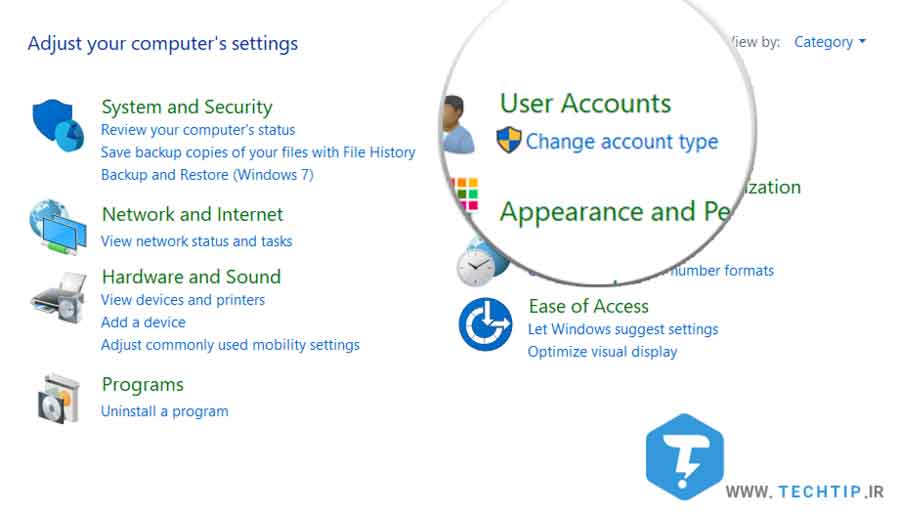
۲- در صفحه جدید دوباره روی “User Accounts” کلیک کنید ، حالا باید وارد گزینه ی “Manage another account” شوید.
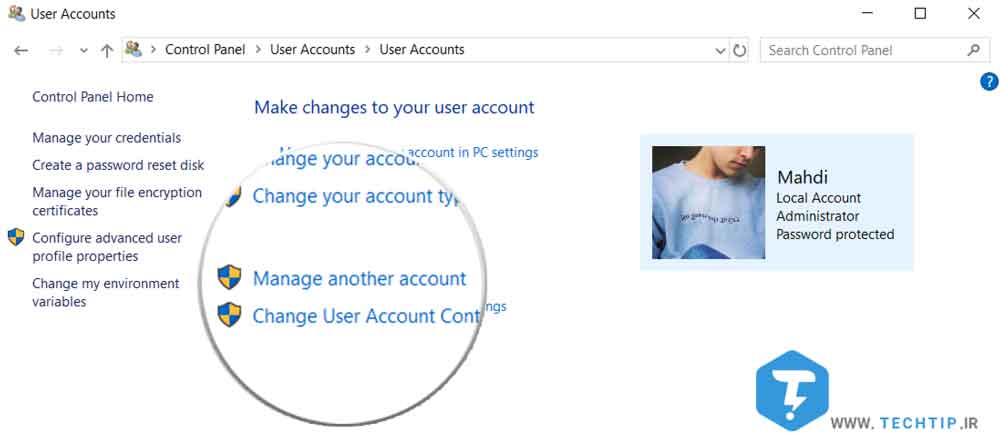
۳- در پنجره جدید روی “Create a new account” کلیک کنید تا یک کاربر جدید بسازید. بعد از اینکه اکانت جدید وارد آن شده و بازی را اجرا کنید.
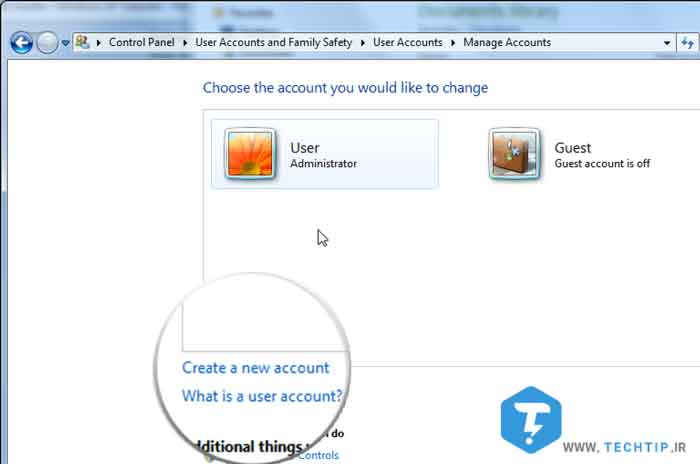
راه حل ۶ : حذف Vulkan DLC از بازی Dota 2 در استیم
دی ال سی Volkan یک API چیست است که به درایور کارت گرافیک NVIDIA کمک می کند تا بتواند بازی را بهینه تر و عملکرد بازی را بهتر کند. با این حال ، طبق آمار بدست آمده این DLC به یک کابوس بزرگ برای کرش کردن بازی Dota 2 برای برخی کاربران شده است.
Volkan که به عنوان یک DLC برای بازی Dota 2 در نظر گرفته شده است شما به راحتی می توانید با رفتن به استیم این DLC را حذف کنید تا بتوانید مشکل کرش کردن را برطرف کنید.
- ۱- وارد برنامه ی استیم | Steam شوید.
- ۲- از منو های بالایی روی Library کلیک کرده و بازی Dota 2 را انتخاب کنید. روی بازی “راست کلیک” کرده و “View Downloadable Content” را انتخاب کنید.
- ۳- از لیستی که مشاهده می کنید تیک گزینه ی “Dota ۲ – Vulkan support” را بردارید. بعد از آن دیگر DLC همراه با بازی لود نمی شود و بعد ها بصورت اتوماتیک حذف خواهد شد.
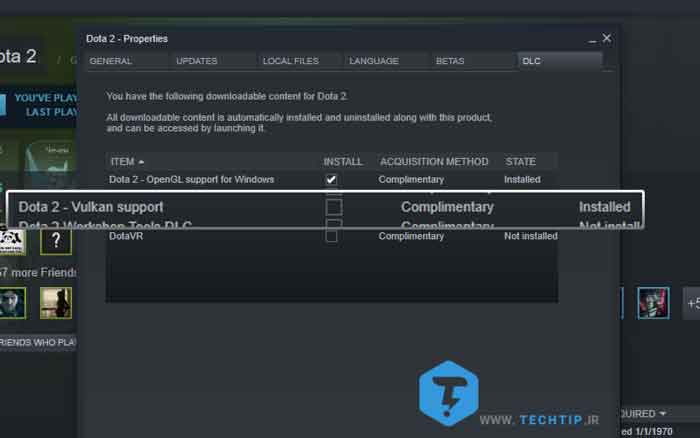




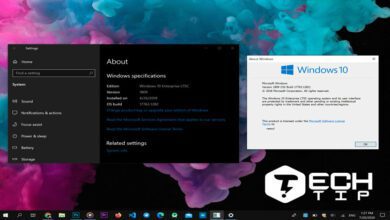
سلام ببخشید منم سوال اقای قلندران در این موضوع که بازی ۷ تا ۸ دقیقه یا دیر تر طول میکشد تا استارت شود است لطفا پاسخ دهید
سلام دوست عزیز ، سوالشون را پاسخ داده ام
برای من. بعضی از هیرو ها مثل snapfire. و اون هیرو که شکل موج هست و vide و چند تا هیرو دیگه رو نمیتونم بردارم. در ضمن لطفا به سوال قبلی من جواب بدید
سلام دوست عزیز ، باید با هیرو های دیگه بازی کنید تا لولتون بالاتر بشه و بعد بتونید هیروهای سخت تر رو انتخاب کنید .
سوال قبلیتون رو هم پاسخ دادیم بررسی کنید .
سلام وقتی بازی را استارت می کنم ۷ یا ۸ دقیقه یا بیشتر طول میکشد تا بازی استارت شود در همان موقع برای بقیه دوستانم سریع استارت می شد باید چه کار کنم
سلام وقت بخیر . سرعت اجرا بازی به عوامل مختلفی بستگی داره ، مثل بالا بودن سرعت سیستم ، داشتن هارد SSD و … پیشنهاد میکنم مقاله های زیر را برای افزایش سرعت مشاهده کنید .
افزایش سرعت ویندوز
افزایش سرعت هارد
همچنین پیشنهاد می کنم یک هارد SSD بخر و به سیستمت اضافه کن ، شاهد افزایش سرعت اجرای بازی ها خواهی شد و موفق باشید
برا من هفت تا هشت دقیقه طول میکشه تا استارت شه ولی برا بقیه دوستام زود استارت میشه چیکار کنم؟
سلام من بازی هیچ مشکلی تو اجرا نداره ولی تو قسمت انلاین نمیتونم انلاین بازی کنم اکانت هم ساختم ولی موقعی که میرم قسمت region تا انتخاب کنم برا بازی همشونو زده calculating…
چیکار کنم تا بتونم انلاین بازی کنم
اکانت استیم اکانت امریکاس و تو بازی هم میشناسه اکانت رو
2 بارم پاک کردم و دوباره نصب کردم
سلام دوست عزیز
اول مطمئن باشید که از فیلترشکن استفاده نکنید .
و دوم تاریخ و ساعت سیستم رو چک کنید که دقیق باشه .
No one hears you. The behavior score in the your last behavior report has fallen below %s1 and your communication privilages have been temporarily revoked. اقا این اررور رو چیکارش کنم تا میخام چت کنم این و میده :/
سلام دوست عزیز
به دلیل اینکه در باری هایی که انجام داده اید امتیاز زیر ۱ درصد رو گرفتید حساب شما بسته شده است
یک اکانت دیگه بسازید
سلام مشکل من اینه : No one hears you. The behavior score in the your last behavior report has fallen below %s1 and your communication privileges have been temporarily revoked
سلام
طبق نوشته : به خاطر اینکه شما ب کسی هیچ ارتباطی ندارید رتبطون کم شده و موقت اکانتتون بلاک شده ،
چند روز صبر کنید اکانتتون درست میشه
بازی اپدیت نمیشه واسم🤦♂️🤦♂️دارم دیوونه میشم نمیتونم بازی کنم چ کنم
سلام دوست عزیز
از فیلترشگن استفاده کنید
سلام من وقتی میخوام پلی بدم تو هر مودی وقتی میزنم رو پلی دوتا هیچ اتفاقی نمیافته و گیر میکنه
بعد وقتی پینگ هام رو میبینم زدهcalculating مشکل از اینترنتم هم نیست
سلام ، برخی مواقع ممکنه فایل های بازی ناقص باشند ، از این رو پیشنهاد میشه یکبار دیگه فایل های بازی رو Repair کنید. همچنین روش هایی که گفته شده رو هم انجام بدید. اگر مشکل برطرف نشه ممکنه بخاطر ویندوزی هست که دارید استفاده می کنید ، سعی کنید ویندوزتون رو هم آپدیت کنید.
اقا من یه مشکلی که دارم اینه که تلن رو نمی تونم انتخاب کنم هرچی روی تلنت ها کلیک میکن انتخاب نیشه هیرو های ختلف ه امتحان کردم
و تمامی لول هامو گرفت گفت شاید بعد از اونا بشه ولی نشد جوری که لول ۲۵ شد و یدونه تلنت ه نتونست باز کنم کلیک که یکن روش هیچ عکس العملی نشون نمیده میتونید کمکم کنید ؟
سلام سجاد عزیز ، سعی کنید یکبار بازی رو کامل ببندید و دوباره باز کنید اگر درست نشد وارد استیم بشید و مراحل زیر را طی کنید :
۱- به تب Library بروید.
2- روی بازی Dota 2 از قسمت سمت چپ راست کلیک کنید و Properties رو انتخاب کنید.
3- از پنجره باز شده به تب Local Files بروید.
4- در نهایت روی دکمه on Verify Integrity of Game Cache کلیک کنید.
5- دوباره وارد بازی دوتا ۲ شوید و بررسی کنید که مشکل حل شده یا نه.
موفق باشید.